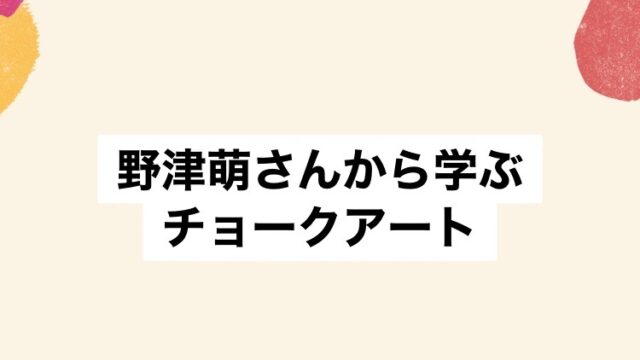絵の描き始めから描き終わりまで撮影し、動画を短時間でまとめたい!きれいにまとめたいと思ったことはありますか? そのようなタイムラプスの作成の仕方と作成するためのアプリを紹介したいと思います!
inShotとは?
タイムラプスを作成するアプリは様々ありますが、私が色々使用してきて使いやすいなと感じたのは「inShot」というアプリです
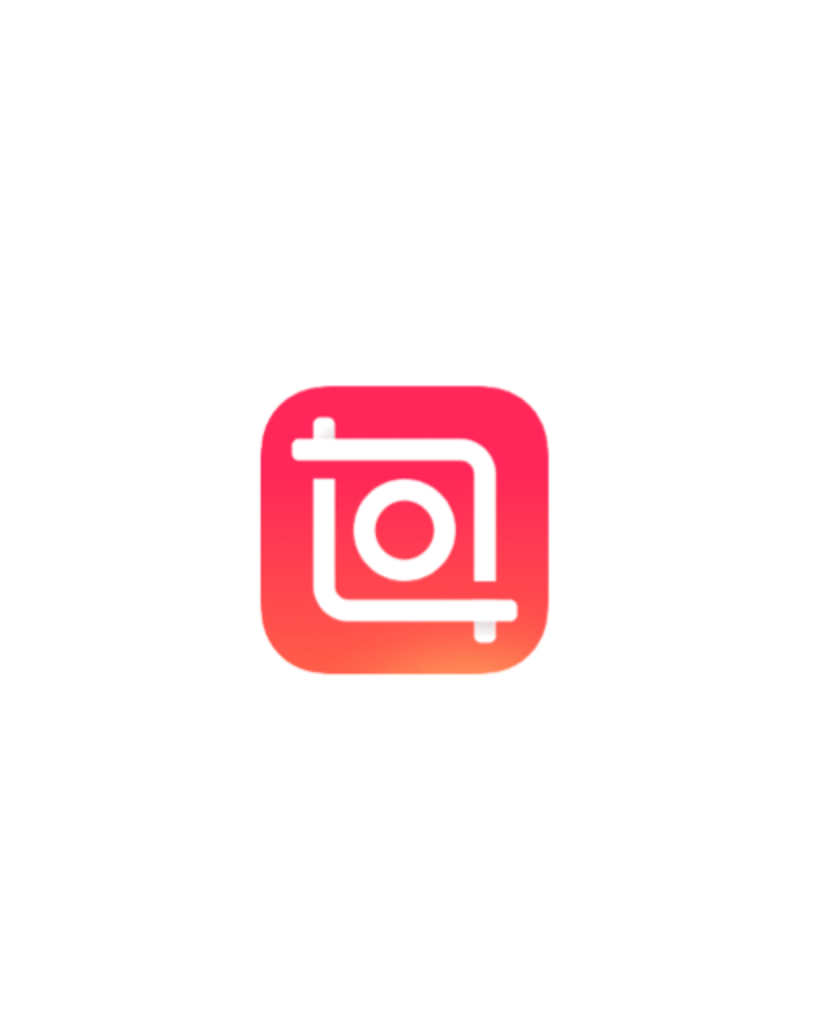
inShotは動画編集・動画作成・動画加工のスマホアプリです。絵を描くのに例えば5時間くらいかかったとします。その動画をインスタにアップしたいと思ってもさすがにアップできません。そんなときにinShotを使うことで短時間できれいにまとめることができるので今もかなり愛用しています!
タイムラプスの作成方法!
まず「inShot」のアプリをクリックすると下の画面に変わります。↓
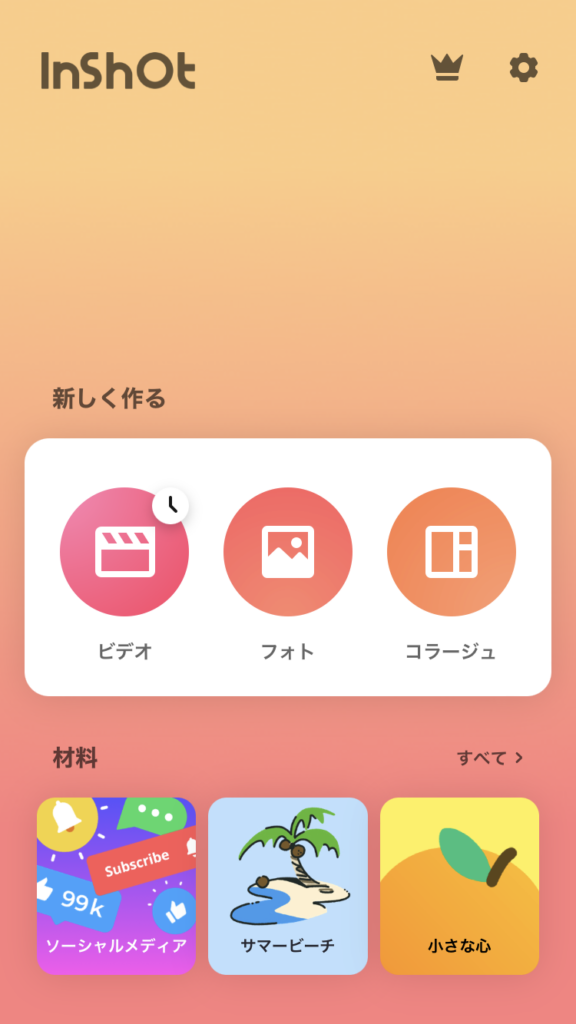
↑今回はビデオをクリックした後に「新しい」をクリックします。
保存されているビデオがでるので編集したいビデオをクリック。
このような画面に変わります↓
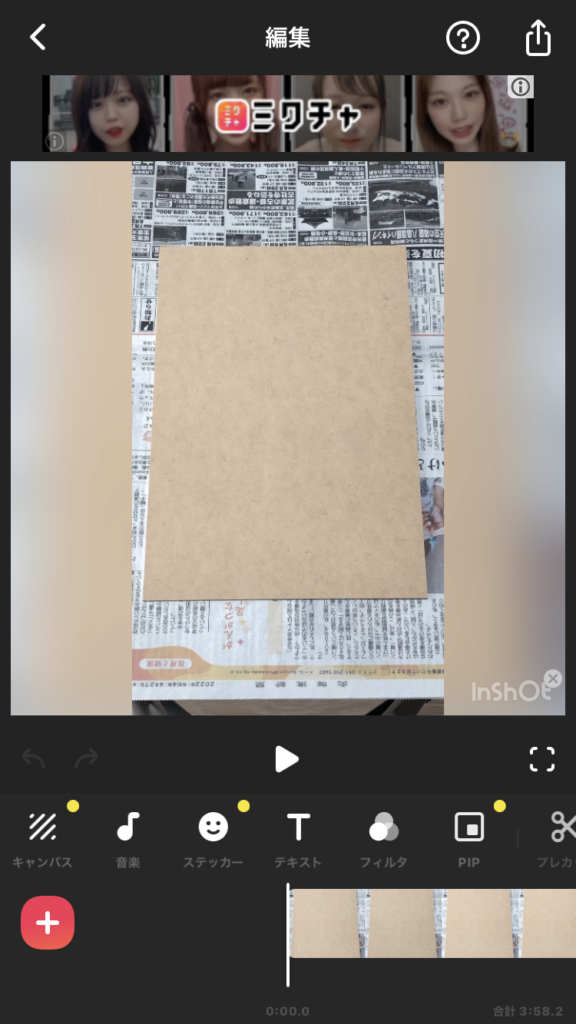
↓画面の下の方に、音楽やテキスト、ステッカーなどの機能があるので編集していきます。
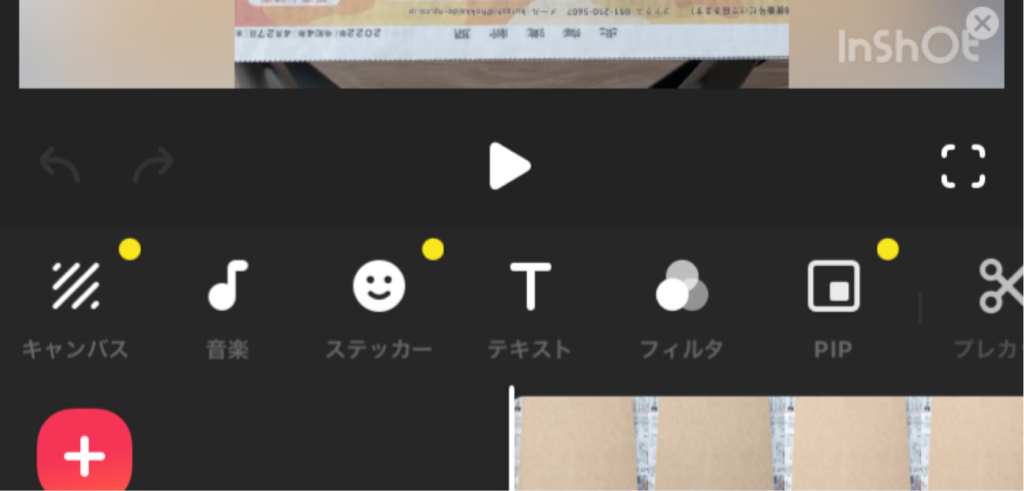
私が主に使う項目を紹介します。
①速度
速度は編集する際に必ず使います!
速度は「スタンダード」か「曲線」があります。
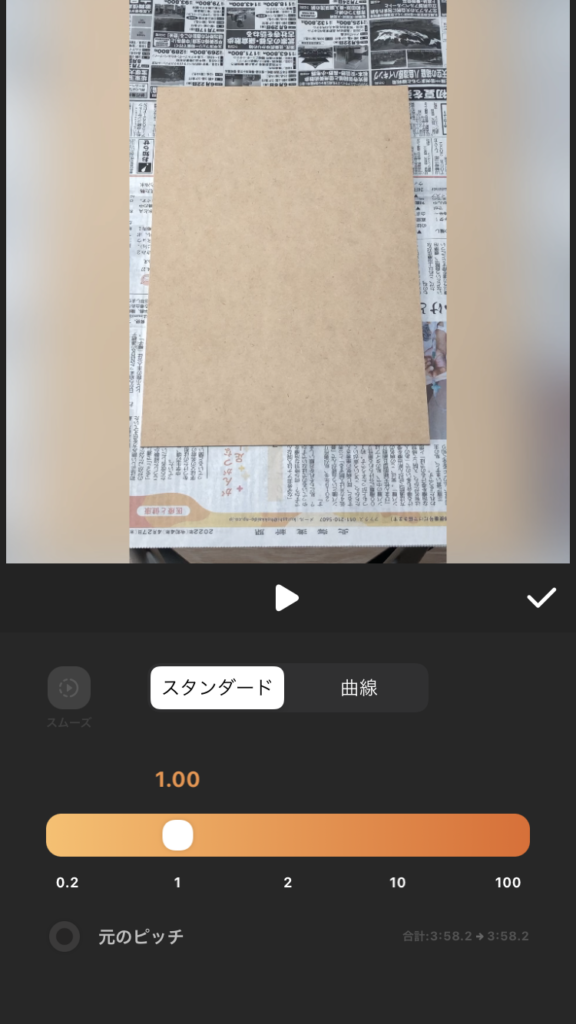
スタンダートは100に近くなればなるほど速度が速くなり、均等の速度で編集ができます。
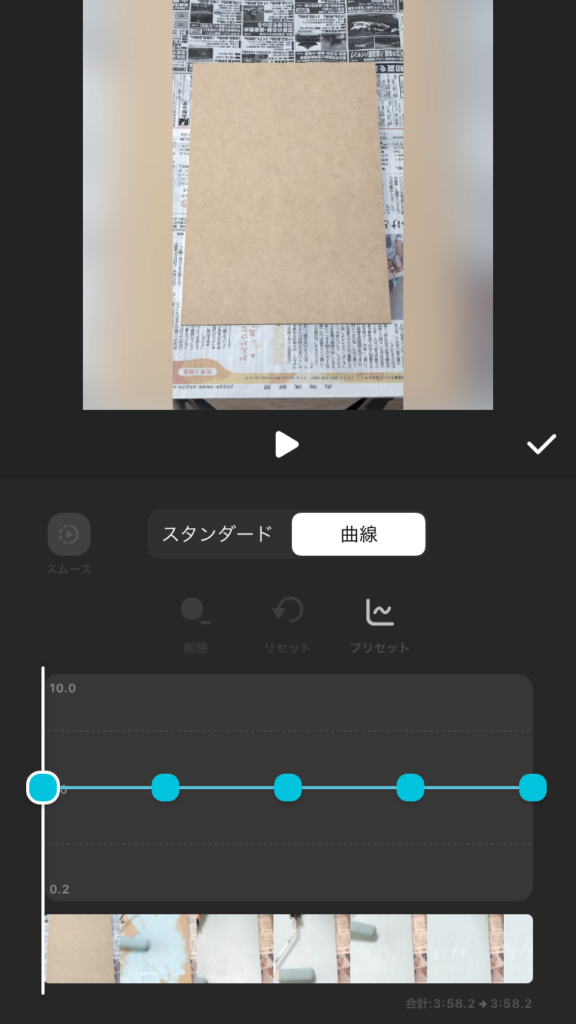
均等の速度で編集するスタンダートに対し、曲線は動画の中で速度を変更することができます。
②ボリューム
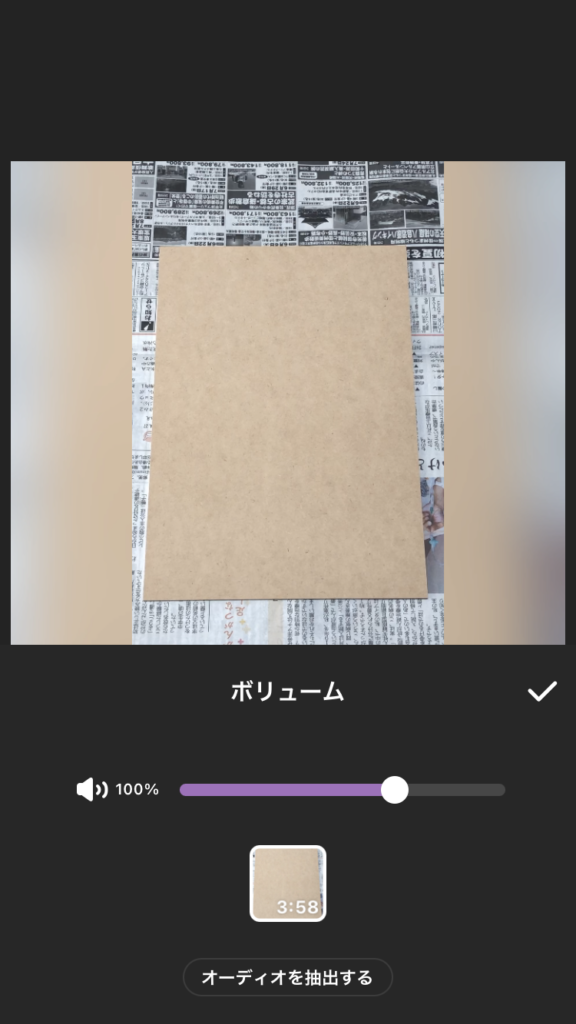
上の画面の場合、動画を撮った際の音が出てしまうので、音がいらない場合は0%にしたり、小さくしたりと調節ができます。
④剪る(きる)
「剪る」は動画や画像の一部を切り取ります。
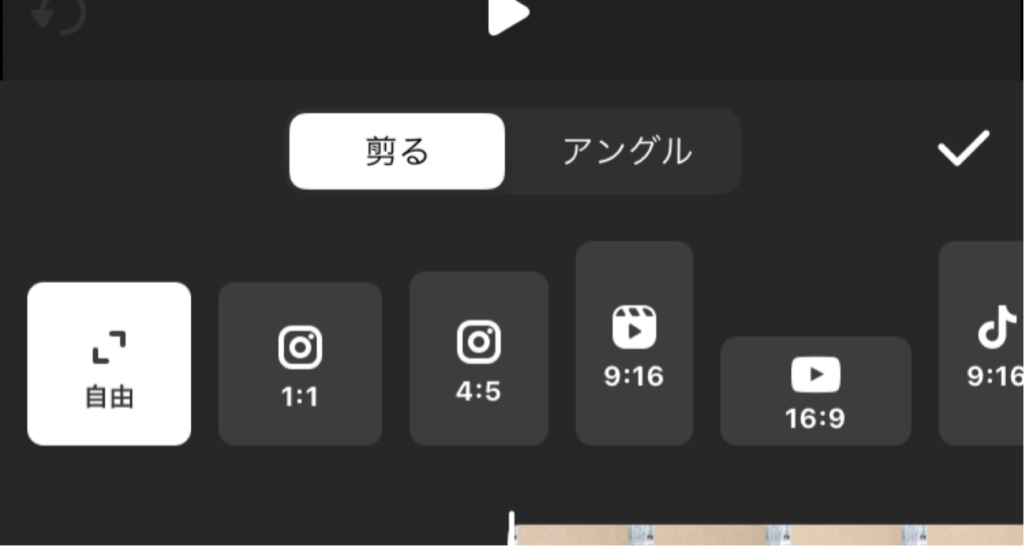
⑤プレカット
プレカットは動画のトリミングやカットを行うことができます。いらない部分をカットしたいという時に使います。
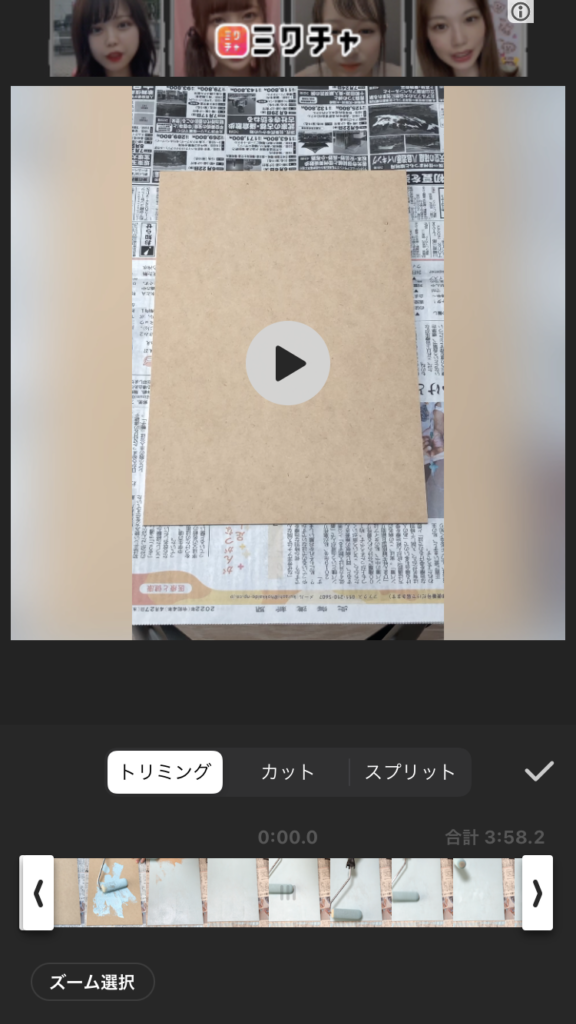
「トリミング」は選択した範囲を残して編集を行います。(選択していない範囲はカットされます。)
それに対し「カット」は選択した範囲をカットします。
トリミングとカットは真逆の操作なので間違えないようにしましょう。
このように編集しインスタにアップすることが多いです。
他にも沢山の機能がありますが紹介した機能を使用し動画を編集することが多いです。
ぜひ使ってみて下さいね!